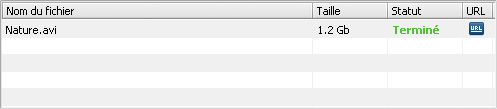Utilisation d'AVS Video Uploader
Pour envoyer vos fichiers vidéo sur un des sites de portage de vidéos en utilisant AVS Video Uploader, suivez les étapes ci-dessous:
Sélection d'un site de partage de vidéos
Premièrement sélectionnez un site sur lequel vous voulez envoyer vos fichiers vidéo en cliquant sur le bouton approprié du panneau situé sur la gauche de la fenêtre. Les options suivantes sont disponibles: Facebook, Dailymotion, YouTube, Photobucket, TwitVid, MySpace, Flickr.
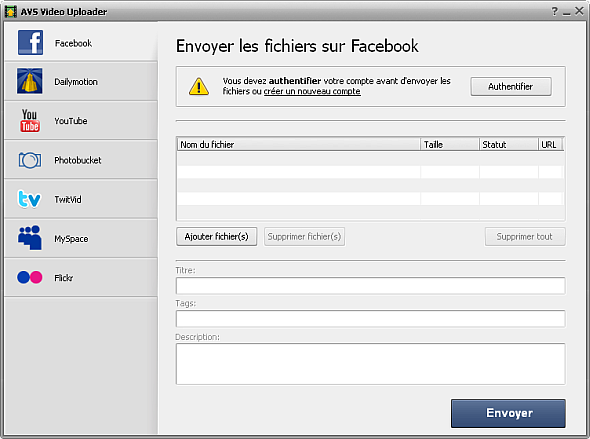
Selon le site sélectionné, effectuez une des opérations suivantes:

Facebook

Photobucket

MySpace

Flickr
|
Pour confirmer votre compte, cliquez sur le bouton Authentifier dans le coin supérieur droit de la fenêtre de l'utilitaire. Tout de suite la page d'accueil du site sélectionné s'ouvre automatiquement pour que vous puissiez vous identifier. Ensuite réduisez la fenêtre de navigateur et vous verrez la notification suivante:

Cliquez sur le bouton Prêt pour passer à l'étape suivante.
|
Si vous n'avez pas de compte sur le site sélectionné, cliquez sur le lien créer un nouveau compte. Tout de suite la page d'accueil du site sélectionné s'ouvre automatiquement pour que vous puissiez créer votre compte. Puis authentifier votre compte. |

Dailymotion

YouTube

TwitVid
|
Si vous avez déjà un compte sur le site sélectionné, entrez votre votre login et mot de passe associé dans les champs appropriés. Vous pouvez vider les champs en cliquant sur le bouton Rétablir les paramètres.

|
Si vous n'avez pas de compte sur le site sélectionné, cliquez sur le lien Créer un nouveau compte. Tout de suite la page d'accueil du site sélectionné s'ouvre automatiquement pour que vous puissiez créer votre compte. Puis entrez votre compte et mot de passe dans les champs appropriés. |
Ajout des fichiers vidéo
En général les fichiers vidéo à envoyer sont déjà chargés dans AVS Video Uploader, mais vous pouvez modifier la liste des fichiers en ajoutant plus de fichiers vidéo que vous souhaitez partager ou en supprimant les fichiers inutiles.
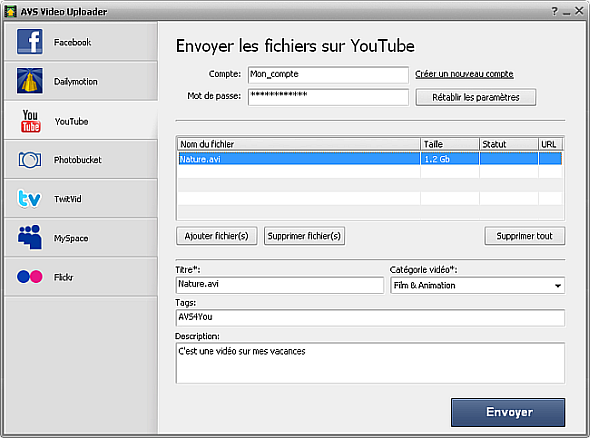
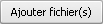 |
Utilisez-le pour sélectionner un ou plusieurs fichiers à envoyer sur le site sélectionné et les ajouter à la liste. |
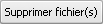 |
Utilisez-le pour supprimer les fichiers vidéo sélectionnés de la liste des fichiers à envoyer sur le site de partage de vidéos. |
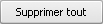 |
Utilisez-le pour supprimer tous les fichiers vidéo de la liste des fichiers à envoyer sur le site de partage de vidéos. |
Vous pouvez également utiliser le menu contextuel. Pour l'accéder faites un clic droit sur le fichier ajouté dans AVS Video Uploader. Les options suivantes sont disponibles:

- Ajouter fichier(s) - utilisez-le pour pour ajouter des fichiers dans l'application.
- Supprimer fichiers sélectionnés - utilisez-le pour supprimer les fichiers sélectionnés de la liste.
- Supprimer tout - utilisez-le pour supprimer tous les fichiers ajoutés de la liste.
- Sélectionner tout - utilisez-le pour sélectionner tous les fichiers ajoutés.
- Aller à l'URL courant - utilisez-le pour pour ouvrir la page avec votre vidéo chargée dans le navigateur web (cette option devient active une fois le fichier envoyé).
- Copier l'URL courant dans le presse-papiers - utilisez-le pour copier l'URL du fichier vidéo sélectionné dans le presse-papiers (cette option devient active une fois le fichier envoyé).
Si vous êtes satisfait de la liste des fichiers vidéo à envoyer, vous pouvez modifier leur titre, sélectionner la catégorie vidéo si disponible, ajouter les tags à chaque vidéo et décrire le contenu des fichiers en remplissant les champs appropriés.

Remarque: certains champs sont marqués d'un astérisque. Cela signifie qu'ils doivent être obligatoirement remplis.
Chargement des fichiers
Quand tout est prêt, cliquez sur le bouton Envoyer pour commencer le processus d'envoi.
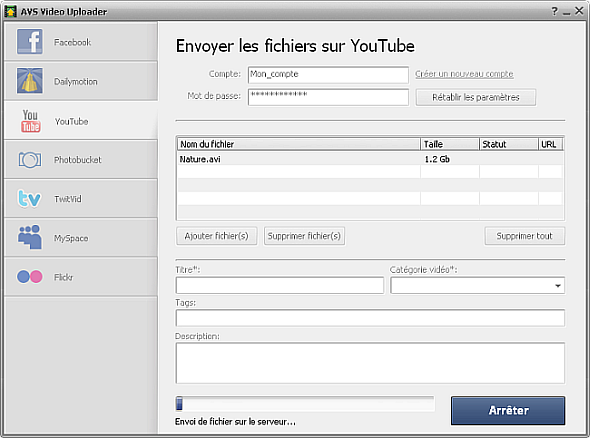
La durée du processus d'envoi dépend du nombre de fichiers vidéo sélectionnés, leur taille et de la connexion Internet.
Lorsque le processus est terminé, la fenêtre suivante apparaît:

Si vous cliquez sur le bouton OK vous verrez le mot Terminé dans le champ Statut. Si vous cliquez sur URL, la page du site contenant votre vidéo s'ouvre dans votre navigateur web où vous pouvez regarder la vidéo envoyée.